YouTube testet Videoplayer mit automatischer Größenanpassung
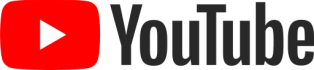
Der YouTube Videoplayer hat diverse Einstellungsmöglichkeiten für die Auflösung eines Videos und die Größe des Player-Fensters, die sich allesamt hinter einem Menü verstecken. Die Einstellung der Auflösung lässt sich schon seit langer Zeit anhand der Verbindungsgeschwindigkeit automatisieren, ein neues YouTube-Experiment versucht nun auch die Größe des Players dynamisch an die Fenstergröße anzupassen.
Das Design von YouTube ist auf viele Bildschirmgrößen optimiert, kann bei sehr großen Displays aber dennoch sehr viel Whitespace anzeigen und viel Platz an den Rändern lassen. Durch den Button zum vergrößern des Players wandern die ähnlichen Videos nach unten und der Player nimmt die volle Breite des Contents ein – aber dennoch kann an den Rändern viel Platz frei bleiben. Das könnte sich nach dem aktuellen Experiment schon bald ändern.
Hat man das Experiment per Cookie aktiviert (siehe Unten), passt sich sowohl der gesamte Content als auch der Videoplayer und dessen Auflösung an die Größe des Browser-Fensters an. Es wird stets der gesamte zur Verfügung stehende Platz ausgenutzt, und die ähnlichen Videos bleiben dennoch direkt neben dem Player. Der Rest des Contents, wie etwa die Videobeschreibung oder die Kommentare werden ebenfalls gestreckt um die volle Bildschirmbreite auszunutzen.
Die Breite des Players ändert sich auch nach einer Größenänderung des Fensters dynamisch und passt sich live an. Durch das Responsive Design wird auch während der Wiedergabe ohne Unterbrechung die Auflösung und die Größe geändert, was in meinen Tests sehr gut funktioniert hat. Wie man sieht, hat diese Änderung sehr große Auswirkungen auf die gesamte Oberfläche und rückt endlich auch auf größeren Displays wieder das Video in den Fokus des Nutzers, ohne dass dieser in den Vollbildmodus wechseln muss.
So könnt ihr den neuen YouTube-Player testen
Um den Player zu testen, müsst ihr einfach nur einen Cookie in der Konsole des Browsers ändern. Öffnet dazu youtube.com und drückt dann auf STRG+SHIFT+J (Chrome) oder STRG+SHIFT+K (Firefox) und gebt folgendes ein:
document.cookie="VISITOR_INFO1_LIVE=E_OLzg3yeLw; path=/; domain=.youtube.com";window.location.reload();
GoogleWatchBlog bei Google News abonnieren | GoogleWatchBlog-Newsletter

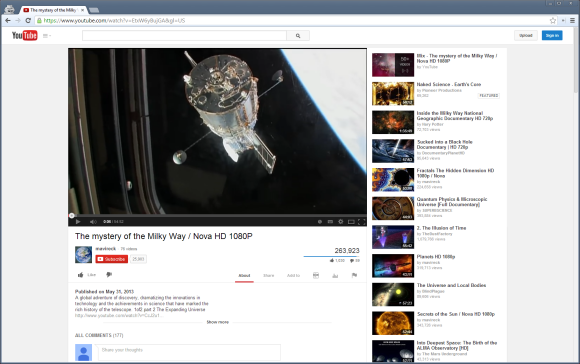





Es geht auch so:
Whitespace = LEERRAUM
Content = INHALT
Die angegebenen Tastenkombinationen funktionieren nur unter Windows, auf dem Mac drückt man:
⌥+⌘+J